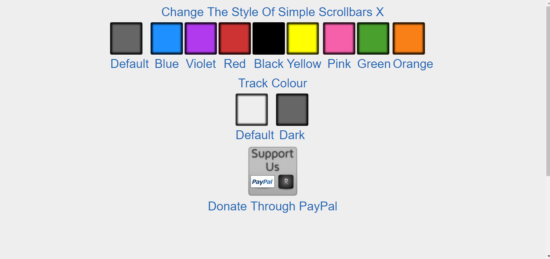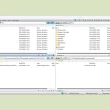Si vous trouvez que la barre de défilement (scroll bar) du navigateur Chrome est beaucoup trop terne, alors je vous propose de lui donner un petit peu de couleur en téléchargeant l’extension Simple Scrollbars X.
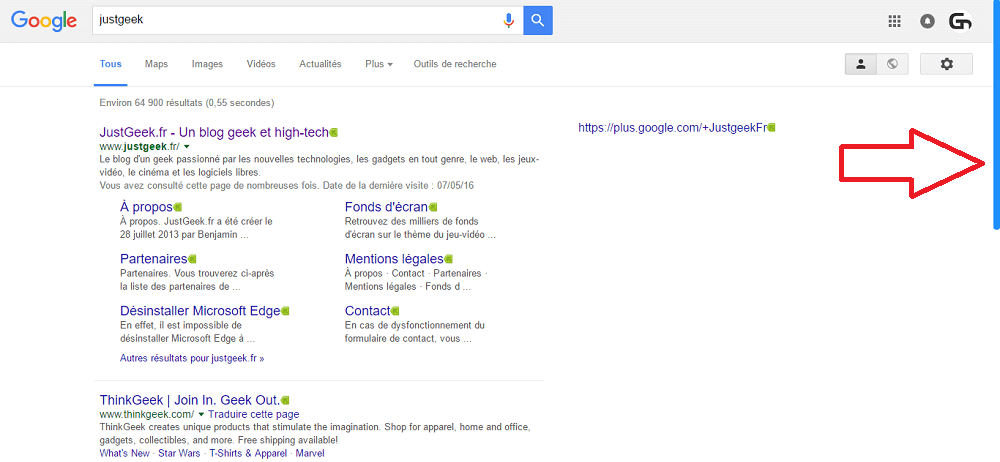
Simple Scrollbars X
Simple Scrollbars X permet donc de changer en quelques clics la couleur de la barre de défilement (horizontale et vertical) du navigateur de Google.
Vous aurez le choix parmi une palette de 9 couleurs : bleu, violet, rouge, noir, jaune, rose, vert et orange. Oui, je sais, il est dommage que l’extension ne propose pas une palette de couleurs personnalisable (code couleur ou autres), mais qui c’est, cela viendra peut-être dans une prochaine mise à jour. Wait & See.
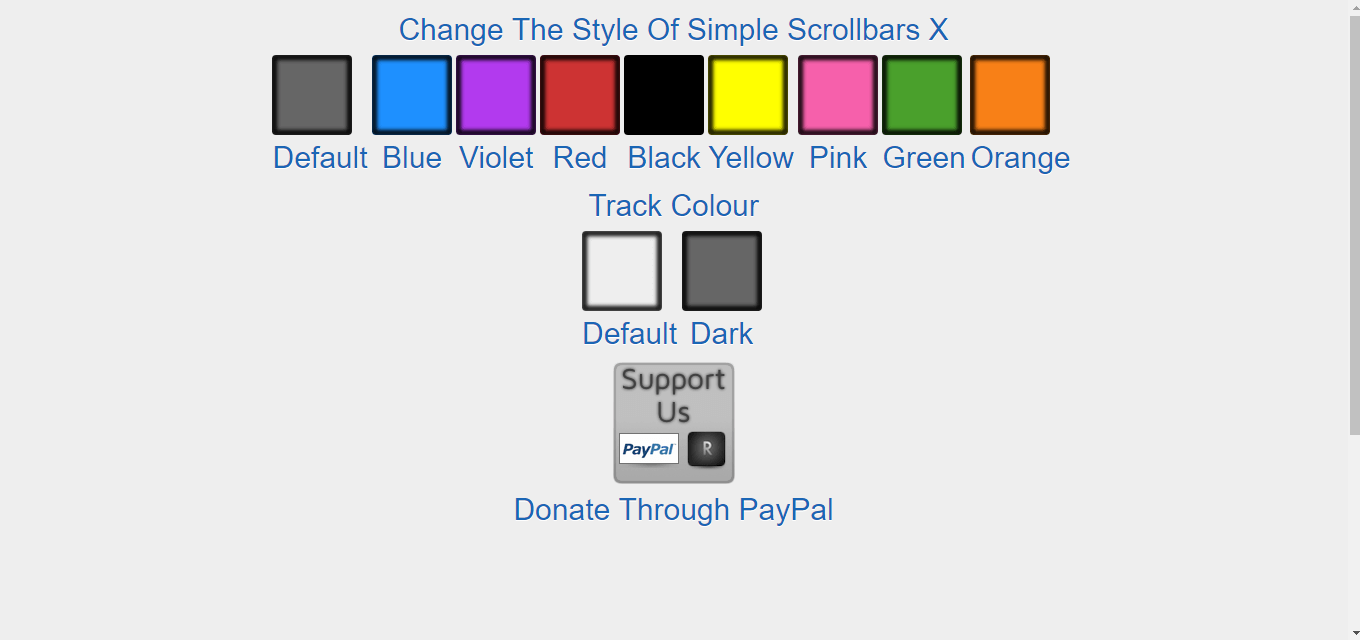
Comment changer la couleur de la scroll bar de Chrome ?
1. Téléchargez l’extension Simple Scrollbars X à cette adresse.
2. Une fois téléchargée, une icône grise avec un « S » blanc apparaîtra à côté de la barre d’adresse. Cliquez dessus, puis sélectionnez « Options » pour choisir la couleur de votre choix.
3. Rafraîchissez les pages de votre navigateur, et le tour est joué !
Certes, ce n’est pas l’extension du siècle, mais je trouve qu’elle a toute son utilité.